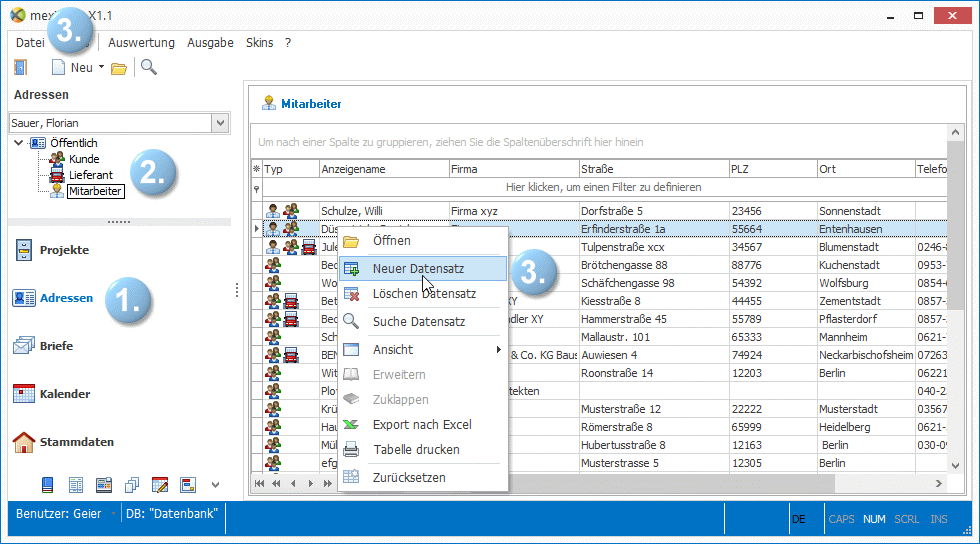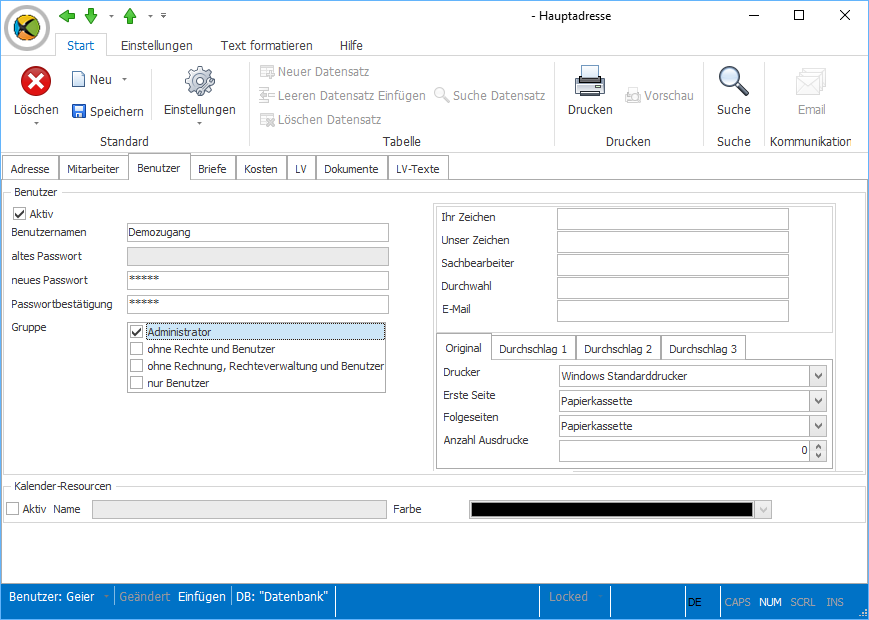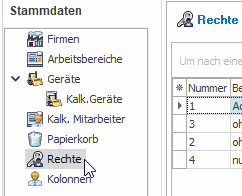|
Um sich als Benutzer / User von mexXsoft X2 anzumelden, muss zunächst ein Adressdatensatz des Typs Mitarbeiter angelegt werden.
Anschliessend folgen Sie der hier folgenden Anweisung.
------------------------------------------------------------------------------------------
Einen neuen Benutzer anlegen
|
1.
|
Klicken Sie auf Adressen und markieren Sie Mitarbeiter im darüber befindlichen Feld Allgemein.
|
|
2.
|
Tätigen Sie nun einen rechten Mausklick im Inhaltsbereich des Hauptfensters und wählen Sie im sich daraufhin öffnenden Dialog Neu, um einen neuen Mitarbeiter bzw. Benutzer anzulegen:
|
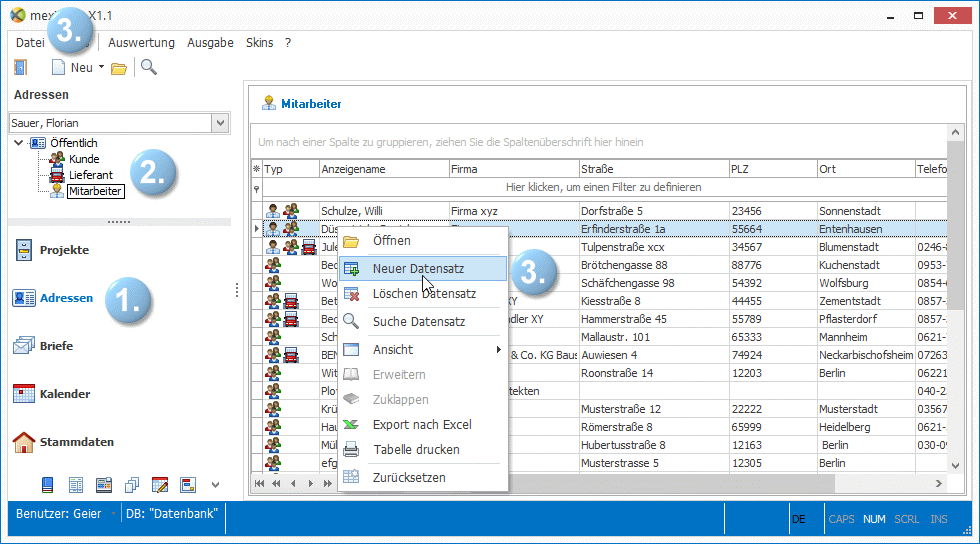
Alternativ dazu können Sie jederzeit über das Hauptmenü einen neuen Benutzer kreieren, indem Sie über den Pfad: Neu > Adressen > den Button Mitarbeiter auswählen:
|
3.
|
Es öffnet sich das Adresseditorfenster, in dem Sie zunächst die gewünschten Adresseinträge vornehmen. Anschließend klicken Sie auf den Reiter Benutzer:
|
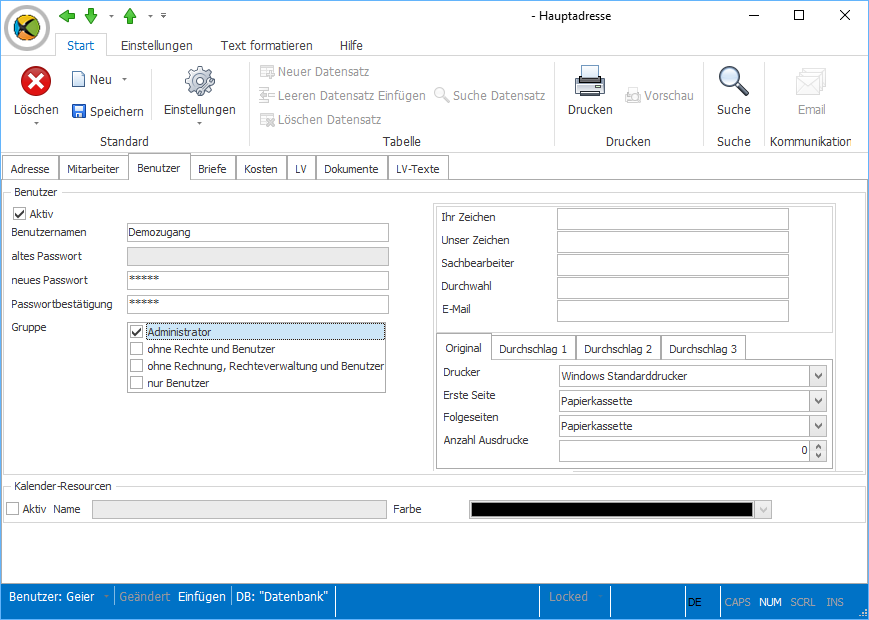
Setzen Sie den Checkbutton  Aktiv und weisen Sie dem Benutzer einen Benutzernamen (mindestens 3 Zeichen) sowie ein beliebiges Passwort incl. Passwortbestätigung zu. Aktiv und weisen Sie dem Benutzer einen Benutzernamen (mindestens 3 Zeichen) sowie ein beliebiges Passwort incl. Passwortbestätigung zu.
Lassen Sie diese Felder leer, so kann sich der Benutzer ohne Passwort einloggen.
Gruppe (= Rechteverwaltung)
Wählen Sie im Feld Gruppe die Administrations-Rechte des Benutzers aus. Diese können Sie aus dem Hauptfenster heraus in der Rubrik
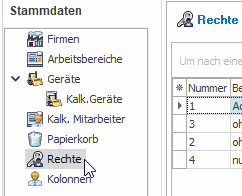
Stammdaten > Rechte einsehen, editieren und auch neu anlegen.
Man kann Rechte auch kombinieren: Hierzu ist es jedoch nötig, die Rechte modular anzulegen und darauf zu achten, dass diese sich nicht gegenseitig widersprechen.
Sollte dies dennoch der Fall sein, so gilt immer das "Positiv" - also das Recht wird vergeben.
----------------------------------------------------------------------------------------------------------------------------------------------------------------
Die Felder in der rechten Fensterhälfte
|
•
|
In der Spalte rechts legen Sie die Benutzerdaten für Ausdrucke fest. Diese werden, sofern sie in den Druckformularen eingerichtet sind i.d.R. oben im Briefkopf mit ausgegeben.
|
|
•
|
Ebenso können Sie hier die Standard-Druckparameter für diesen Benutzer festlegen. Diese sind jedoch im Druckfenster änderbar.
|
|
•
|
Setzen Sie im Bereich Kalender-Ressourcen nun ebenfalls den Checkbutton  Aktiv, um Ihren Kalender freizuschalten. Er erscheint anschließend bei der Kalenderansicht in der Rubrik Meine Kalender. Geben Sie nun noch den Namen des Benutzers an und wählen Sie eine Kalenderfarbe aus. Aktiv, um Ihren Kalender freizuschalten. Er erscheint anschließend bei der Kalenderansicht in der Rubrik Meine Kalender. Geben Sie nun noch den Namen des Benutzers an und wählen Sie eine Kalenderfarbe aus.
|
|